电脑装机_小编教你电脑怎么组装
- 分类:帮助 回答于: 2017年12月02日 12:30:07
组装一台电脑对于一些用户来说是个非常简单的事情,但是也有部分新手电脑用户不知道电脑怎么装机,接下来小编给大家介绍电脑装机步骤,希望对你有帮助。
电脑怎么装机?现在很多人都喜欢自己购买各种硬件自己进行组装,有些比较小白的用户拿到配件后不太了解怎么装机,小编给大家简单介绍一下电脑装机步骤。
电脑装机步骤:
1、安装CPU处理器

组装图-1
2、安装完成后在CPU上面涂上一层导热硅胶

组装图-2
3、之后安装CPU散热器

装机图-3
4、把主板安装固定到机箱里面

组装图-4
5、安装内存条

电脑装机图-5
6、安装硬盘

电脑装机图-6
7、安装电源、光驱,现在大家都基本不需要光驱了

组装图-7
8、安装显卡

组装图-8
9、上面的部件安装完成后接好各个部件的线缆。

装机图-9
10、上面都是比较简单的硬件安装,这里需要单独说说跳线的安装,这里比较容易出错:按照接口的标识插上对应的接口(主板上与接线上都有对应的标识,大家注意看就能正确安装)
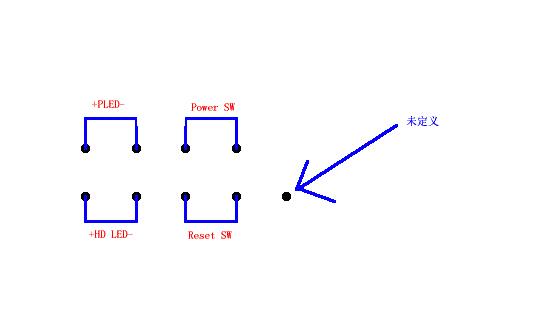
电脑图-10

电脑装机图-11
以上就是电脑装机的简单步骤,只要细心一点就可以轻松安装。
 有用
26
有用
26


 小白系统
小白系统


 1000
1000 1000
1000 1000
1000 1000
1000 1000
1000 1000
1000 1000
1000 0
0 0
0 0
0猜您喜欢
- 遇到activex部件不能创建对象怎么办?..2019/01/25
- 电脑系统还原会怎么样2021/05/21
- 教你怎样电脑判断32位64位2020/09/10
- 附近的人主动加你怎么办2020/07/17
- 手机中病毒了怎么办?2022/09/06
- 电脑开机启动不起来怎么办..2022/09/20
相关推荐
- 小编教你电脑显示器无信号怎么操作..2017/08/29
- 小编教你电脑td文件怎么打开..2017/11/01
- ai文件用什么软件打开,小编教你怎么打..2018/05/18
- 一键重装系统软件咔咔装机可靠吗..2020/10/08
- 电脑重装系统不小心关机了该怎么办呢..2020/09/09
- 微信好友删除怎么找回,小编教你怎么找..2018/07/18

















